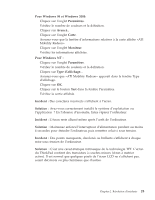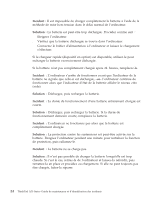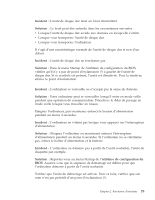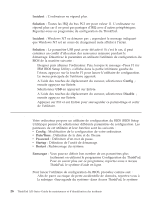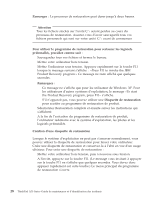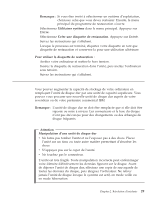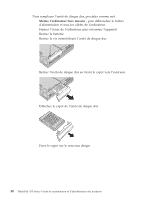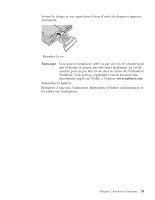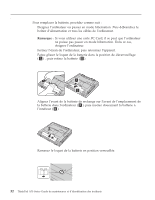Lenovo ThinkPad A31p French - A30 Series Service and Troubleshooting Guide - Page 42
Disquette de restauration, préinstallés, procédez comme suit
 |
View all Lenovo ThinkPad A31p manuals
Add to My Manuals
Save this manual to your list of manuals |
Page 42 highlights
Résolution d'incidents Remarque : Le processus de restauration peut durer jusqu'à deux heures. Attention Tous les fichiers stockés sur l'unité C:\ seront perdus au cours du processus de restauration. Assurez-vous d'avoir sauvegardé tous vos fichiers personnels qui sont sur votre unité C:\ avant de commencer. Pour utiliser le programme de restauration pour restaurer les logiciels préinstallés, procédez comme suit : 1. Sauvegardez tous vos fichiers et fermez le bureau. 2. Mettez votre ordinateur hors tension. 3. Mettez l'ordinateur sous tension. Appuyez rapidement sur la touche F11 lorsque le message suivant s'affiche : «Press F11 to invoke the IBM Product Recovery program.» Ce message ne reste affiché que quelques secondes. Remarques : a. Ce message ne s'affiche que pour les utilisateur de Windows XP. Pour les utilisateurs d'autres systèmes d'exploitation, le message «To start the Product Recovery program, press F11» s'affiche. b. S'il n'apparaît pas, vous pouvez utiliser une Disquette de restauration pour accéder au programme de restauration de produit. 4. Sélectionnez Restauration complète et ensuite suivez les instructions qui s'affichent. 5. A la fin de l'exécution du programme de restauration de produit, l'ordinateur redémarre avec le système d'exploitation, les pilotes et les logiciels préinstallés. Création d'une disquette de restauration Lorsque le système d'exploitation ne peut pas s'amorcer normalement, vous pouvez utiliser la disquette de restauration pour lancer votre ordinateur. Créez une disquette de restauration et conservez-la à l'abri en vue d'un usage ultérieur. Pour créer une disquette de restauration : 1. Mettez votre ordinateur hors tension, puis à nouveau sous tension. 2. A l'invite, appuyez sur la touche F11. (Le message vous invitant à appuyer sur la touche F11 ne s'affiche que quelques secondes. Vous devez donc appuyer rapidement sur cette touche.) Le menu principal du programme de restauration s'ouvre. 28 ThinkPad A30 Series Guide de maintenance et d'identification des incidents